Trong hệ điều hành máy tính, các bạn đôi khi không hài lòng với cách sắp xếp thông dụng của người sản xuất về các ứng dụng, các thanh Taskbar. Các bạn cần có những ý tưởng thông thái, bá đạo, xinh đẹp về các cách thức sắp xếp khác nhau của hệ thống.
Trong đó, hiệu chỉnh, thay đổi chuyển thanh taskbar đi theo các vị trí như bạn muốn cho đỡ nhàm chán là điều không được nhiều người quan tâm. Dưới đây là hướng dẫn thực hiện cách chuyển thanh taskbar đến các vị trí khác nhau trên, dưới, ngang…
Thanh Taskbar có tác dụng gì?
Khi cài hệ điều hành win 7, 8, 10 cho máy tính thì mặc định thanh Taskbar của chúng ta đều nằm ở dưới cùng màn hình. Trong nhiều người lại khi đó có sở thích để thanh Taskbar ở các vị trí bên phải, trên cùng, hoặc bên trái. Mỗi một vị trí sẽ phù hợp với nhu cầu của từng cá nhân.
Thanh Taskbar hay còn gọi là thanh tác vụ chính là nơi cho chúng ta biết ứng dụng nào đang chạy và là nơi giúp chúng ta chuyển đổi giữa các ứng dụng trong quá trình sử dụng. Mặc định thanh taskbar của windows sẽ nằm ở dưới cùng của màn hình Desktop, nó khá quen thuộc đối với đa số người dùng, tuy nhiên do đặc thù công việc một số người lại muốn cách đưa thanh công cụ xuống dưới màn hình nằm 2 bên màn hình hoặc trên cùng của màn hình nữ nhé.
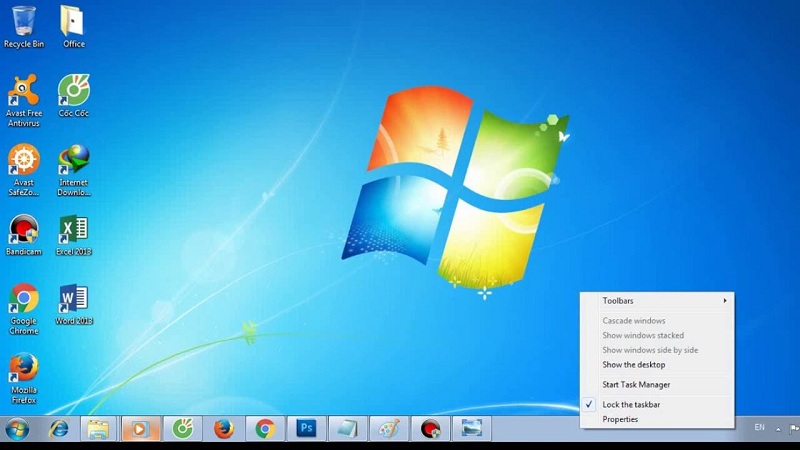
Thanh Taskbar điều hành win 10
Cách chuyển thanh taskbar đến các vị trí khác nhau
Cách 1: Cách chuyển thanh công cụ nằm ngang win 7 hoặc di chuyển kéo đến các vị trí khác bằng việc kéo, nhấc và thả chuột
Nghe đến vậy là chuyên gia cho biết cũng có thể thấy đây là cách thực hiện rất đơn giản rồi.
Để thực hiện cách chuyển thanh taskbar xuống dưới, một khi chúng ta thấy nhàm chán về công tác làm việc, các bạn thực hiện theo các bước sau đây có thể đến:
– Bước 1: Mở khóa taskbar để chuyển thanh công cụ xuống dưới win 10 và cả win 7.
Bạn đưa chuột vào khoảng trống, khoảng vắng trên thanh taskbar. Sau đó click chuột phải bỏ chọn vào ô tick ở mục Lock the taskbar (trường hợp đã bỏ tick rồi thì thôi bước này luôn nhé).
– Bước 2: Cách kéo và thả thanh taskbar lên sang phải, trên cùng, trái, dưới cùng trên các.
Sau khi đã mở khóa thanh taskbar cho xong luôn. Lúc này bạn có thể di chuyển thanh task ở các về 4 vị trí trên màn hình desktop. Để di chuyển bạn chỉ cần đưa chuột vào thanh taskbar, giữ chuột và kéo, thả về 4 vị trí thì hoàn toàn thành công về cách chuyển thanh taskbar đến các vị trí khác nhau.
+ Thanh taskbar nằm dưới cùng:
+ Thanh taskbar nằm bên trái:
+ Thanh taskbar nằm bên phải:
+ Thanh taskbar ở vị trí trên cùng desktop ngoài màn hình:
Sau khi kéo thả thanh taskbar ở vị trí mong muốn, các bạn có thể tick vào Lock the taskbar để khóa thanh taskbar lại để không bị phiền phức.
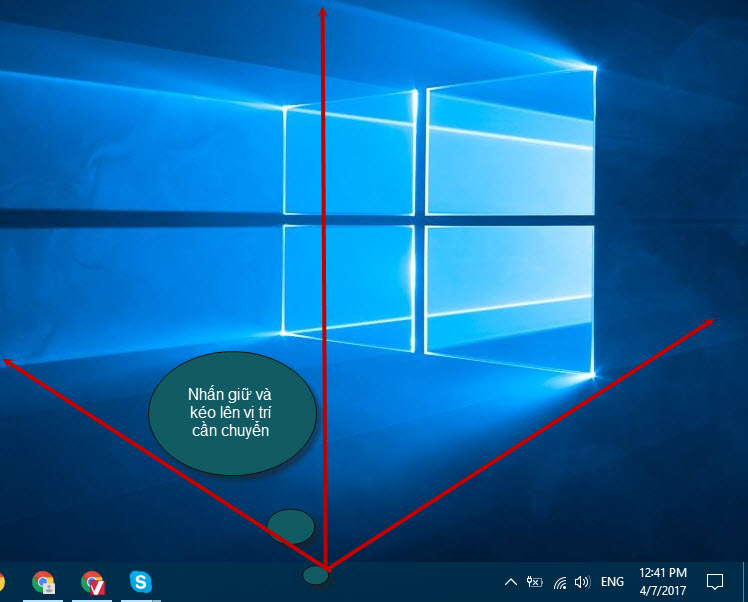
Cách chuyển thanh taskbar đến các vị trí
Cách 2: Cách chuyển thanh taskbar đến các vị trí khác nhau bằng Taskbar Properties
– Bước 1: Trước tiên, chúng ta click chuột phải tại một khoảng trống bất kỳ ở đâu, vị trí nào trên thanh taskbar. Chọn tiếp vào Properties, cửa sổ Properties mở lên để hiệu chỉnh, thao tác nhanh chóng.
– Bước 2: Tại cửa sổ phần mẫu Taskbar Properties, bạn click chọn vào mặt thẻ Taskbar.
Trong mục Taskbar location on screen, bạn lựa chọn vị trí để hiển thị thanh taskbar sau đó click OK để hoàn thành cách chuyển thanh taskbar đến các vị trí khác nhau.
Ngoài đã chuyển thanh taskbar thông dụng cho hệ thống win 7, 8, 10, nhiều bạn cũng hỏi cách ẩn.
Nếu bạn cần ẩn thanh taskbar để tăng thêm diện tích sử dụng màn hình thì hãy xem xét thử cách ẩn, hiện thanh Taskbar trên Windows 10.
Ở phía cuối cùng Vị trí thanh Taskbar của màn hình Desktop, nó hiển thị các ứng dụng bạn đang sử dụng và những ứng dụng được cài đặt hiển thị mặc định trên Taskbar:
Trong Window 10 cho phép bạn ẩn thanh Taskbar khi bạn di chuyển khỏi vị trí của thanh và hiển thị thánh Taskbar khi bạn di chuyển vào vị trí của thanh. Để thực hiện điều đó bạn tiến hành theo các bước sau nhé:
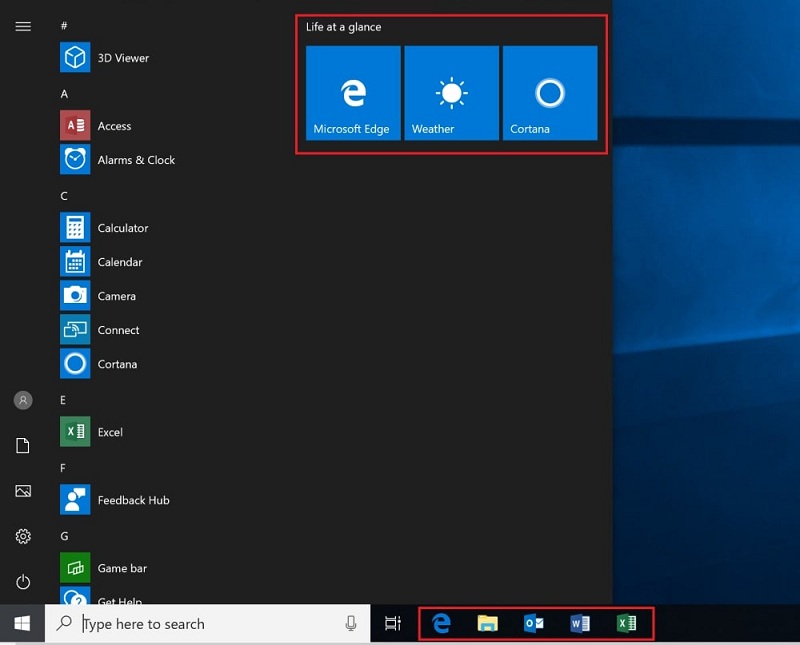
Chọn Taskbar để gim trên hệ điều hành
Đầu tiên, chuột phải vào thanh Taskbar chọn Taskbar Settings:
Tiếp đến, hộp thoại Settings trong mục xuất hiện Automatically hide the taskbar in desktop mode thực hiện gạt sang chế công tắc độ ON để bật tính năng tự động ẩn hiện thanh Taskbar:
Như vậy sau khi bật tính năng tự động ẩn hiện thanh Taskbar, nó tự động ẩn thu gọn xuống phía dưới:
Thanh Taskbar tự động ẩn thu gọn xuống phía dưới để làm việc Full màn.
Trường hợp nếu bạn ẩn thanh không muốn Taskbar, bạn cố định muốn nó trên màn hình Desktop -> bật chế độ Off trong mục Automatically hide the taskbar in desktop mode.
Vì một vài lý do hấp dẫn khác mà thanh Taskbar máy tính của bạn nằm dọc ở bên phải hoặc trái. Thậm chí là ở trên cùng nằm mà mình không hề chủ ý di chuyển. Lúc này chắc chắn là bạn muốn thanh Taskbar mong muốn vị trí trái, phải, trên dưới. 2 cách ở trên đã giúp bạn giải quyết vấn đề. Bạn có thể thoải mái di chuyển thanh taskbar đến 1 trong 4 vị trí mong muốn khi thực hiện cách chuyển thanh taskbar đến các vị trí khác nhau được hướng dẫn ở trên đây.

Tôi là Nguyễn Văn Sỹ có 15 năm kinh nghiệm trong lĩnh vực thiết kế, thi công đồ nội thất; với niềm đam mê và yêu nghề tôi đã tạo ra những thiết kếtuyệt vời trong phòng khách, phòng bếp, phòng ngủ, sân vườn… Ngoài ra với khả năng nghiên cứu, tìm tòi học hỏi các kiến thức đời sống xã hội và sự kiện, tôi đã đưa ra những kiến thức bổ ích tại website nhaxinhplaza.vn. Hy vọng những kiến thức mà tôi chia sẻ này sẽ giúp ích cho bạn!
